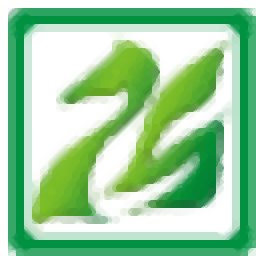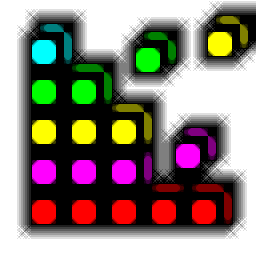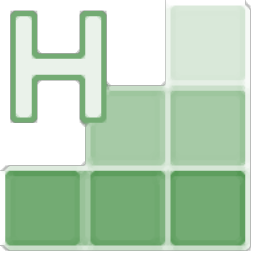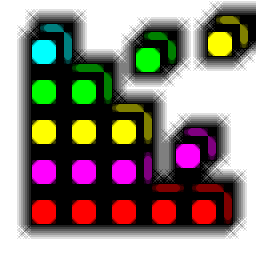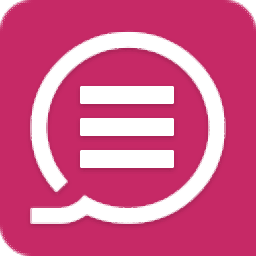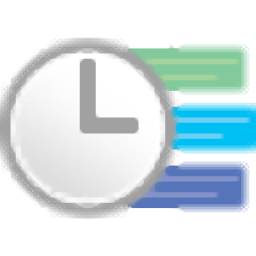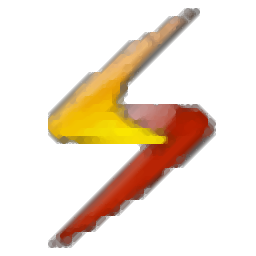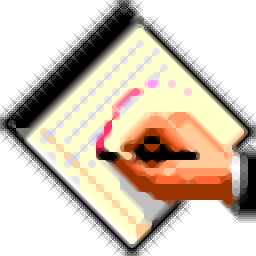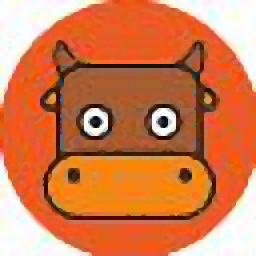速拓进销存管理系统
v19.1012 增强版大小:8.86 MB 更新:2019/10/14
类别:行政管理系统:WinXP, Win7, Win8, Win10, WinAll
分类分类

大小:8.86 MB 更新:2019/10/14
类别:行政管理系统:WinXP, Win7, Win8, Win10, WinAll
速拓进销存管理系统是一款面向国内中小型商贸流通企业的进销存管理软件,为了便于用户管理,系统直接针对商贸流通企业进行多方面调整,可以直接通过该程序为您的公司进行管理,两个运作系统可以帮助管理员在对员工管理以及对商品管理提供非常多的便捷;整个运作系统整合了进货、销售、库存、财务管理等多个功能窗口,不同职位的工作人员只需要在对应的模块中找到自己的工作岗位;此版本程序根据国内中小型商贸流通企业的经营规模、组织架构等方面的特点,结合中小型商贸流通企业的管理需求,在业务流程及功能结构上都进行了重整,软件的功能较其以前版本更加实用化;强大又实用,需要的用户可以下载体验
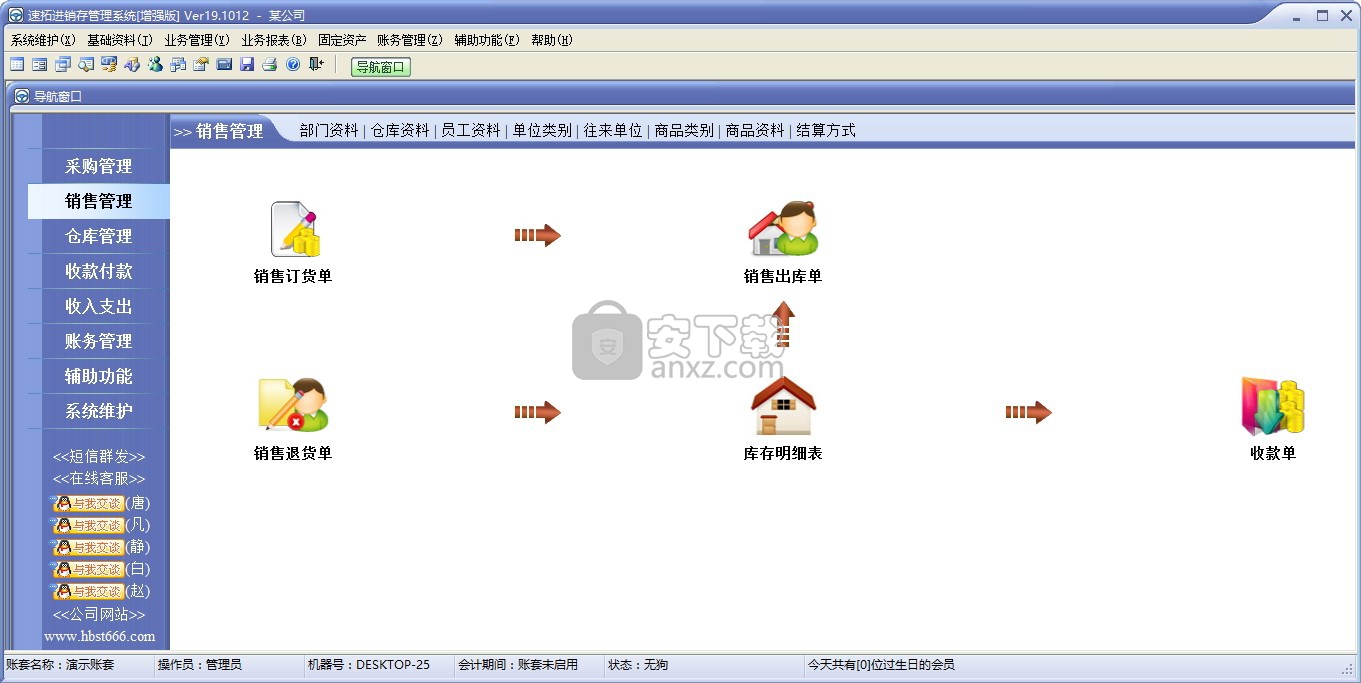
1、支持捆绑销售,即销售某一商品的同时附带销售其它几种商品;
2、支持设置商品的"最低售价"功能,销售时若单价低于"最低售价"则不允许销售;
3、在选择商品时可以多选,即可以一次可以选择多个商品;
4、可以设置单价、数量及销售金额的核算精度即设置小数点位数;
5、可以适时显示往来单位(供货商,客户)的应收帐款、应付帐款、预收帐款、预付帐款;
6、可以实现预收款冲应收款、预付款冲应付款、应收款冲应付款;可以按单据结算应收帐款、应付帐款;可以按单据查看结算历程;可以调阅单据对应的记帐凭证;可实现对待摊费用的核算;
1、可以按商品类别设置售价(批发价零售价会员价售价一至五)的生成幅度,售价可自动生成,减轻了定价的工作量;
2、员工提成方式多样,可针对每个商品设置提成三种提成方式:数量提成率、销售额提成率及销售毛利提成率,员工的业绩及提成一目了然。可以按商品类别设置售价商品的提成率;
3、支持智能订货。既可以根据商品资料中设置的最高库存、最低库存、供货商及当前库存自动生成订货清单,也可以通过提取补货数据生成订货清单,还可以根据指定时间段的销量生成订单,让您的订货工作轻松、方便;
4、支持POS销售。可以根据需要选配打印机、读卡器、会员卡、条码枪、钱箱、顾客显示屏及小票打印机;可以根据自已喜好设计各种有特性的打印格式。快捷键丰富多样,可以自己定义,完全可以用键盘取代鼠标的操作。销售时可以适时掌握每一个商品的当前库存数,销售成本、销售毛利,可以随时盘点;
1、需要的用户可以点击本网站提供的下载路径下载得到对应的程序安装包
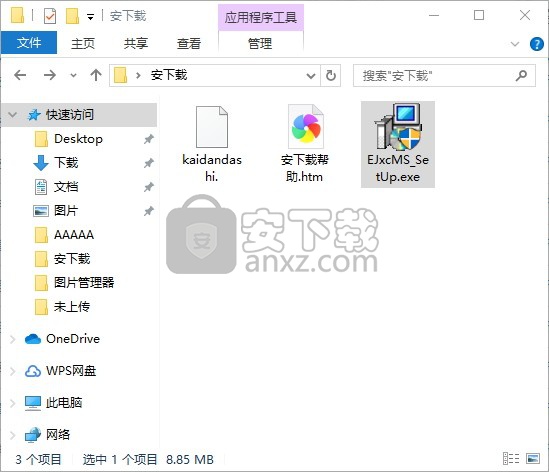
2、通过解压功能将压缩包打开,找到主程序,双击主程序即可进行安装,点击下一步按钮
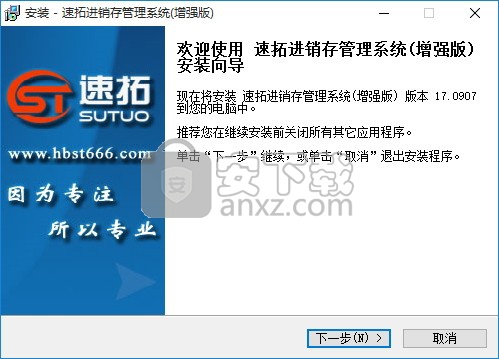
3、用户可以根据自己的需要点击浏览按钮将应用程序的安装路径进行更改
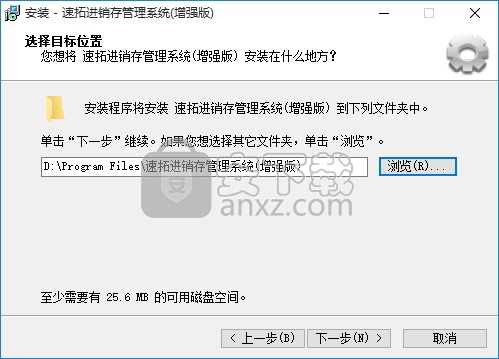
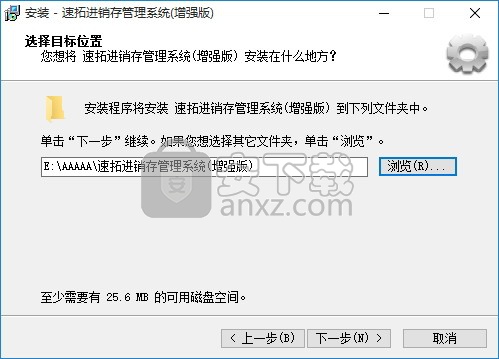
4、快捷键选择可以根据自己的需要进行选择,也可以选择不创建
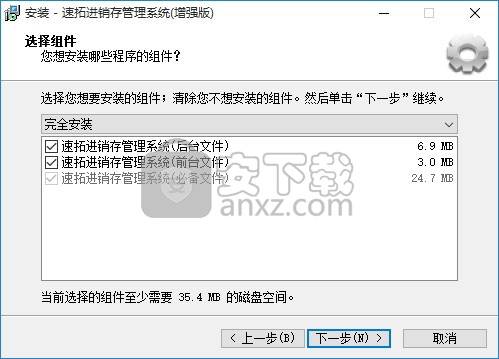
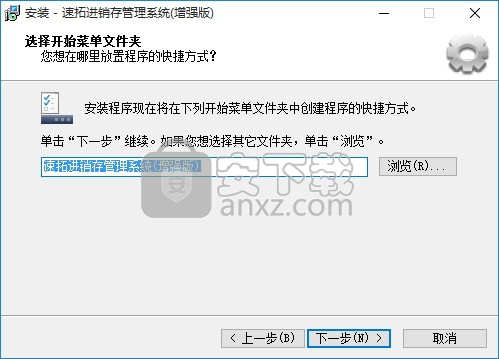
5、现在准备安装主程序。点击“安装”按钮开始安装或点击“上一步”按钮重新输入安装信息
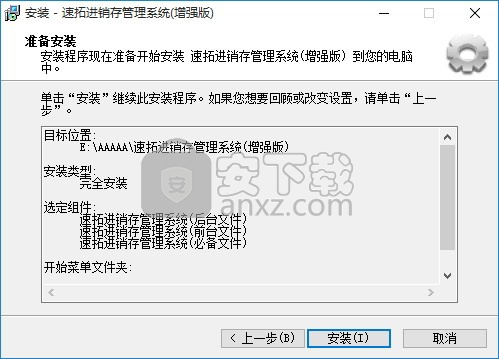
6、等待应用程序安装进度条加载完成即可,需要等待一小会儿
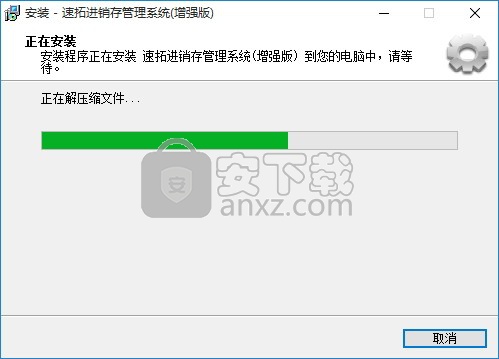
7、根据提示点击安装,弹出程序安装完成界面,点击完成按钮即可
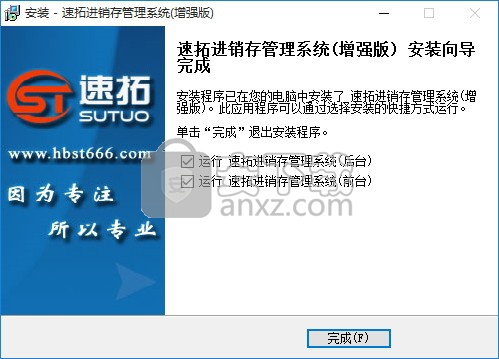
在您输入基础资料时,本系统提供了两种常用的窗口,并且在输入窗口中还有许多名称相同、功能相近的按钮,在此特一一列举,使您对它们事先有所了解,有助于您快速掌握本软件的操作规则和方法。

列表状窗口及其操作
该窗口显示了某类基础资料的主要信息,窗口上方一般会提供【保存】、【导入】、【导出】、【打印】、【退出】、【+】、【-】等按钮。
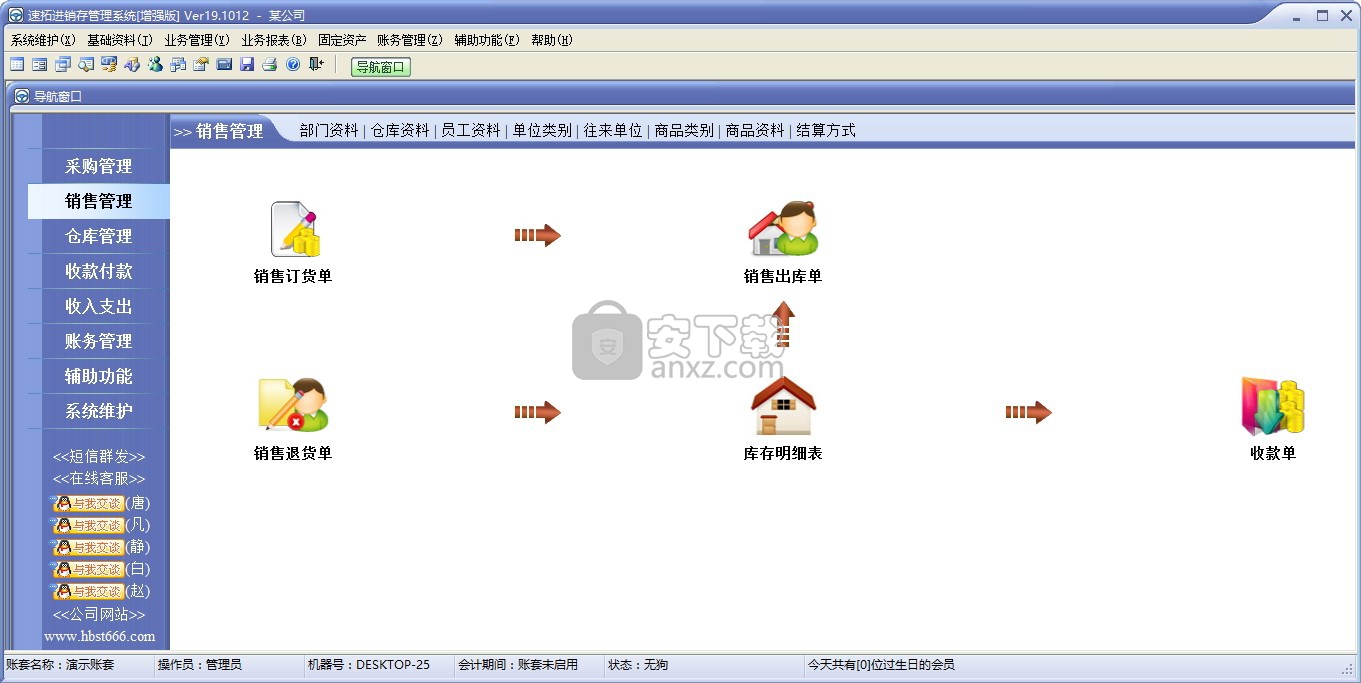
1、新增资料:单击【+】 ,系统会在主窗口中增加一个编辑行,然后在空白编辑框中录入或单击下拉按钮从列表中选择相应的数据即可,单击【保存】按钮将新增加的基础资料存入数据库中;
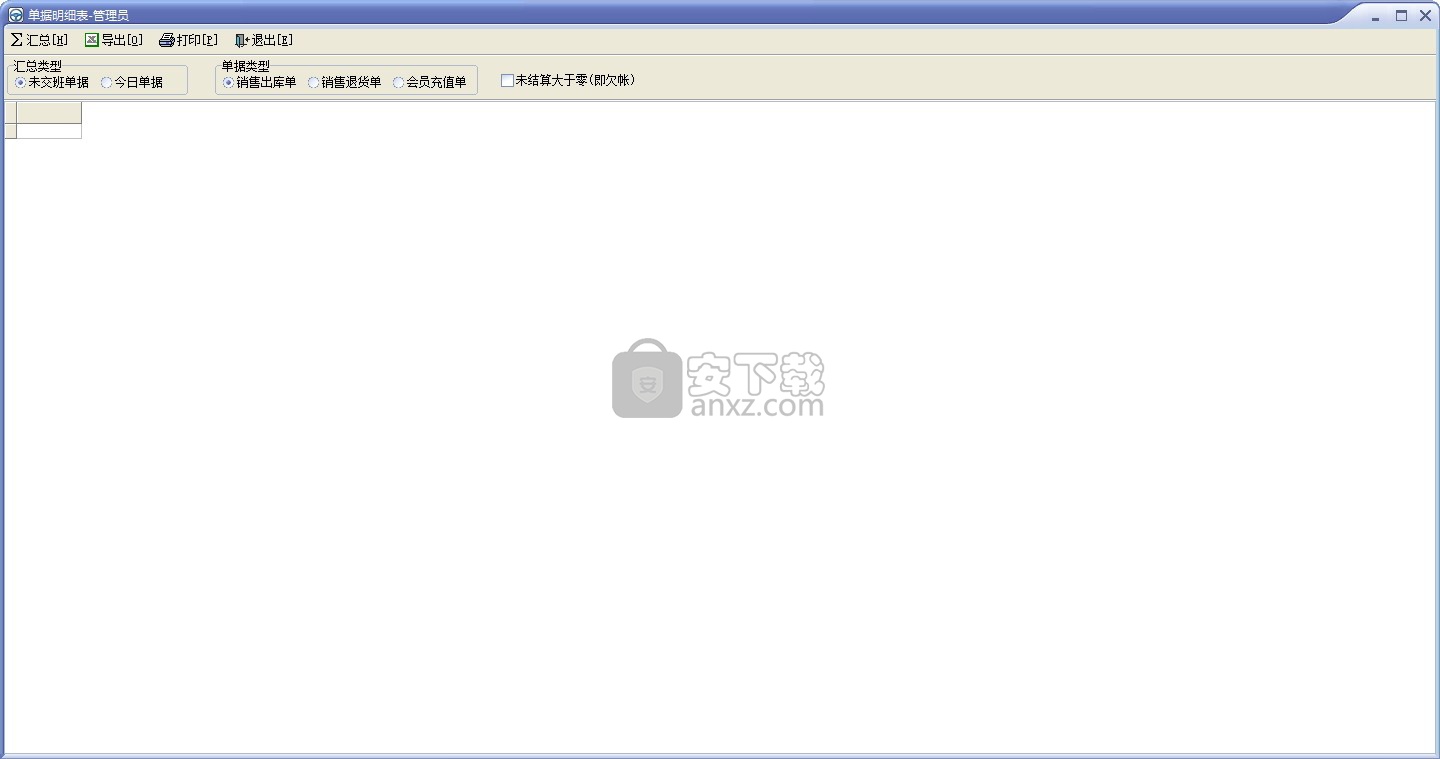
2、修改资料:从基础资料列表中选择一个准备修改的基础资料,然后修改其中需修改的部分,单击【保存】按钮将新修改的基础资料存入数据库中;

3、删除资料:从基础资料列表中选择一个准备删除的资料,然后单击【-】 ,再单击【保存】按钮,则相应的资料将被彻底删除。如果没有单击【保存】按钮而直接单击【退出】按钮,则放弃删除该基础资料的操作;

4、导出:您可以单击【导出】,将基础资料导出到Excel表格中,然后再进行其他操作;

5、导入:您可以单击【导入】,将Excel表格中数据导入本软件中;
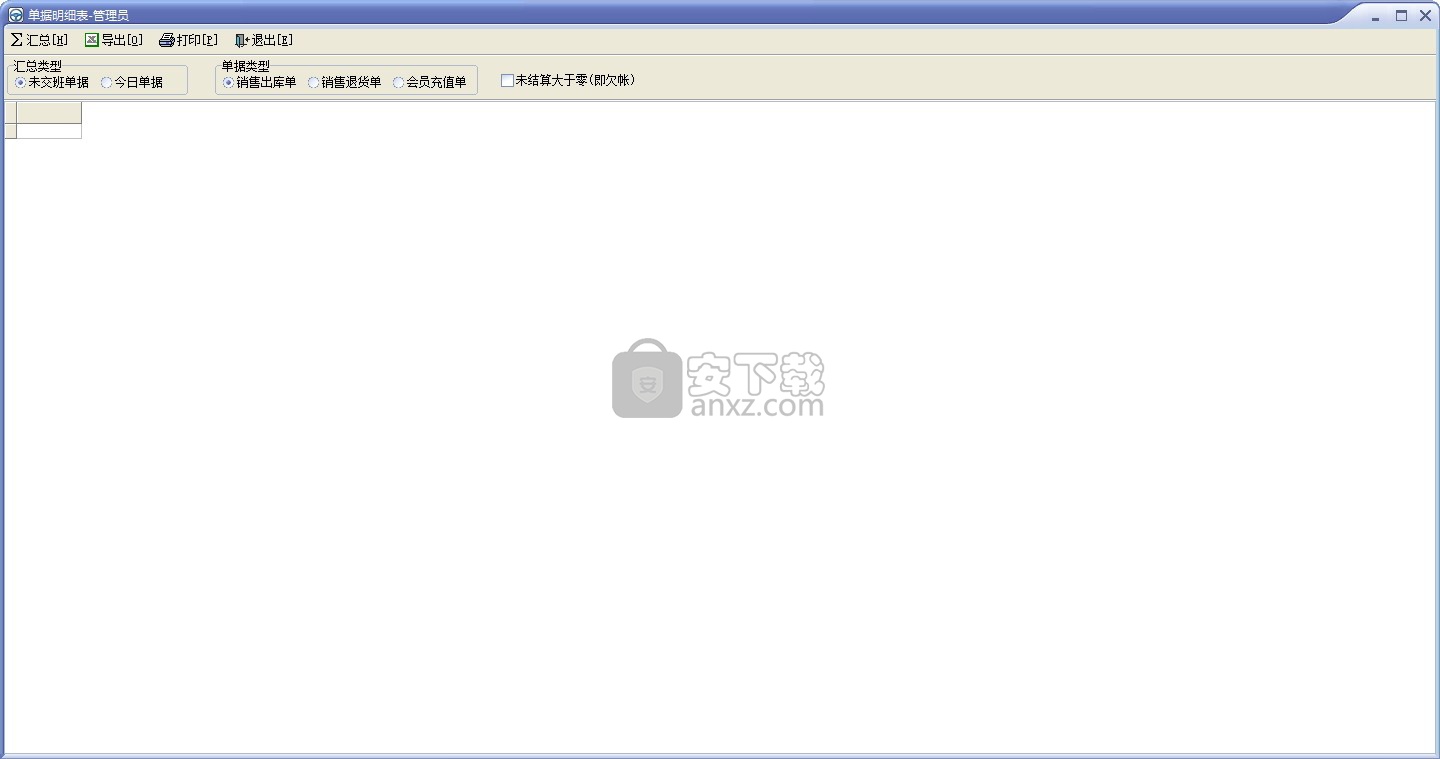
6、打印:您可以单击【打印】,将该基础资料以报表的格式打印出来;

7、退出:您可以单击【退出】,将退出该窗口。

树状窗口及其操作
该类窗口主要指地区、(往来)单位类别、商品类别及会计科目等资料中要求进行数据分级的编辑窗口。单击左边树状窗口中的类别,然后就可以在右边列表状窗口中对该类所属的基础资料进行编辑操作。

1、增加同级:如果您准备增加同级资料,可以先在左边树状窗口中选择上一级的类别,然后再单击【+】,系统会在右边列表状窗口中增加一个编辑行,最后您在空白编辑框中录入或单击下拉按钮从列表中选择相应的数据即可;

2、增加下级:如果您准备增加某个级别的下级资料,应先在左边树状窗口中选择该级,然后再单击【+】;

3、只显示第一级:选中左边最上面的小房子图标即可;

重要提示:(1) 编码不能为“0”;(2)子类编码前几位必须与父类编码相同。比如:父类编码是01,则子类编码必须是01xxxxx;父类编码是101,则子类编码必须是101xxxxx。

编码”的编制方法
“编码”是各种基础资料的唯一性标识,不能重复,系统正是通过它来确定每一个具体的资料的。它由数字或英文字母组成,但不能使用“*”、“?”、“#”、“[”、“]”、“’”、“!”等特殊符号。它的编制应以易记易用为原则。

维特工程合同管理软件 2.1 行政管理2.00 MB
详情考勤管理系统 2010 行政管理2.88 MB
详情人力资源管理系统增强版 行政管理125.0 MBv15.0.1 免费版
详情保密资料管理系统 2009 行政管理3.00 MB
详情Contact Organizer Deluxe 行政管理6.39 MBv4.1 免费版
详情网动视频会议系统 5.1 专业版 行政管理23.00 MB
详情Kaizen Home Manager 2020(家庭经理) 行政管理23.08 MBv3.0.3023.0
详情里诺合同管理软件 5.35 单机 行政管理6.00 MB
详情Address Organizer Deluxe 行政管理6.42 MBv4.1 免费版
详情阿里助手 行政管理67.44 MBv5.15.7.0
详情里诺仓库管理软件(单机版) 3.10 注册版 行政管理5.00 MB
详情飞科档案管理 V2.1.79 增强版 行政管理15.76 MB
详情BuzzBundle(多功能社交平台推广与管理工具) 行政管理311.52 MBv2.58 免费版
详情MiFlashPro(小米刷机工具) 行政管理159.52 MBv5.3.714.36 官方版
详情Express Schedule(Express Schedule员工计划软件) 行政管理3.12 MBv2.06 免费版
详情智的设备管理系统 行政管理4.04 MBv7.3 官方版
详情Zktime考勤管理系统 行政管理49.37 MBv5.0 标准版
详情超易人事管理软件 行政管理21.20 MBV3.5.0.3 官方版
详情任我行协同crm 行政管理265.00 MBV12.6 官方版
详情金达人事工资管理系统 行政管理20.70 MBV1.2.2 官方版
详情河北省电子税务局 行政管理47.1 MBv7.3.049 官方版
详情Zktime考勤管理系统 行政管理49.37 MBv5.0 标准版
详情MiFlashPro(小米刷机工具) 行政管理159.52 MBv5.3.714.36 官方版
详情友益文书 v9.1.9 商用注册版 行政管理6.00 MB
详情《职位说明书与绩效考核范本》 行政管理0.19 MB
详情尘牛(拼多多助理) 行政管理42.93 MBv0.2.46 官方免费版
详情网动视频会议系统 5.1 专业版 行政管理23.00 MB
详情第一创业独立交易软件 行政管理19.66 MBv8.05 官方版
详情里诺仓库管理软件(单机版) 3.10 注册版 行政管理5.00 MB
详情新页生产ERP 行政管理110.00 MBV12.0.3.2 免费版
详情冠森报价合同一体化软件 v5.0 注册版 行政管理11.00 MB
详情秦丝生意通 行政管理26.72 MBv1.0.0 电脑版
详情维特工程合同管理软件 2.1 行政管理2.00 MB
详情万能合同文书生成管理软件 注册版 行政管理14.00 MB
详情蓝窗店管家 行政管理38.35 MBv3.8.702 官方版
详情任我行协同crm 行政管理265.00 MBV12.6 官方版
详情里诺合同管理软件 5.35 单机 行政管理6.00 MB
详情人力资源管理系统增强版 行政管理125.0 MBv15.0.1 免费版
详情一凡人事管理系统 6.0 注册版 行政管理5.00 MB
详情智的设备管理系统 行政管理4.04 MBv7.3 官方版
详情飞科档案管理 V2.1.79 增强版 行政管理15.76 MB
详情友益文书 v9.1.9 商用注册版 行政管理6.00 MB
详情酒店客房管理系统 行政管理21.90 MBv5.51 正式版
详情考勤管理系统 2010 行政管理2.88 MB
详情里诺合同管理软件 5.35 单机 行政管理6.00 MB
详情里诺仓库管理软件(单机版) 3.10 注册版 行政管理5.00 MB
详情《职位说明书与绩效考核范本》 行政管理0.19 MB
详情维特工程合同管理软件 2.1 行政管理2.00 MB
详情网动视频会议系统 5.1 专业版 行政管理23.00 MB
详情保密资料管理系统 2009 行政管理3.00 MB
详情